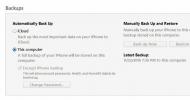Как да запазите публикация в чернови в Instagram за редактиране по-късно
Instagram филтър може да направи снимката да изглежда добре, без да са необходими допълнителни умения за фотография. Все още има доста допълнителни инструменти за правене на снимки. Той има приложението Layout, което го поддържа, както и инструменти за регулиране на сянката, ориентацията, яркостта, контраста, наситеността и т.н. Ако желаете да отделите повече от няколко секунди за съставяне на публикация в Instagram, вероятно ще се възползвате от многото му други инструменти. Процесът може да доведе до отнемане на много време, което може да нямате в едно заседание. До скорошна актуализация трябваше или да съставите и публикувате снимка на едно заседание, или да загубите редакциите си, докато нямате време да ги завършите. Instagram въведе функция „Чернови“, която ви позволява да запазите редакциите, които сте направили на снимка, и да продължите там, където сте останали, когато имате време. Ето как работи.
Отворете Instagram и започнете да пишете публикация. Добавете филтри, регулирайте контраста, направете каквото трябва, за да получите добре изглеждаща снимка.
След като сте на екрана за редактиране, в горния ляв ъгъл винаги има бутон за връщане. Чукнете го и той ще ви попита дали искате да запазите публикацията си като чернова или да я изхвърлите. Докоснете опцията „Запазване на черновата“, за да запазите снимката в чернови.
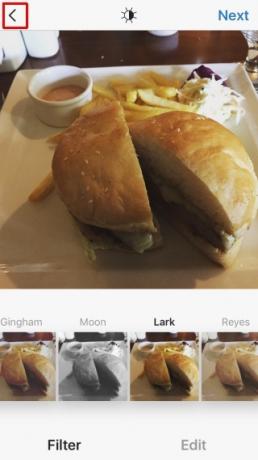
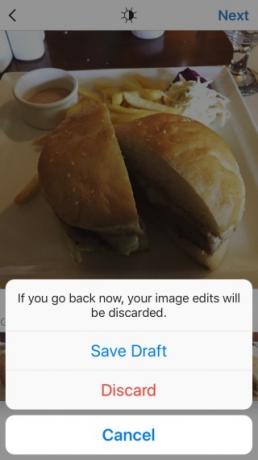
За да редактирате запазена чернова, докоснете раздела с фотоапарата, както обикновено и го оставете да получи достъп до вашата библиотека със снимки. Менюто на библиотеката вече ще съдържа раздел „Чернови“.
Докоснете черновата, която искате да възобновите редактирането. Добавете надпис или направете повече корекции. Докоснете „Споделяне“, когато сте готови.
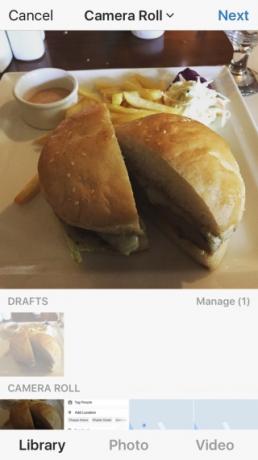
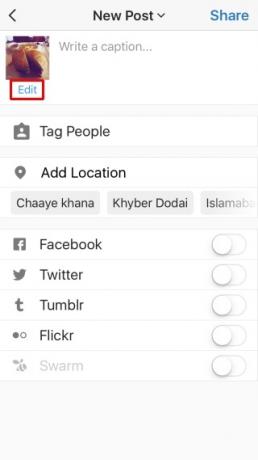
Ако все още не сте готови да го споделите, но искате последните промени, направени в черновата, да бъдат запазени, не забравяйте да отидете на екрана „Споделяне“ и след това докоснете бутона за връщане. Това ще актуализира черновата до последната й версия.
След определен брой редакции екранът за чернови вече не отива на екрана „Filer and Edit“. За да редактирате снимката, отидете на екрана за споделяне и докоснете опцията „Редактиране“ под миниатюрата на снимката.
Тази актуализация е достъпна както за iOS, така и за Android потребители. Преди да го изпробвате, уверете се, че приложението ви е актуално.
Търсене
скорошни публикации
Как да намерите най-близкия си магазин [iOS]
Не е необходимо да се обяснява колко важно е кафето. Повечето хора ...
Как да прехвърляте данни за активността от приложението Health към нов iPhone
Когато купувате нов iPhone, можете да го настроите по един от двата...
Докоснете хвърлена топка за пускане, за да настроите следващото хвърляне по-бързо
Не много хора можеха да предвидят колко популярна ще бъде играта на...

![Как да намерите най-близкия си магазин [iOS]](/f/b5c5ac1658b47b0a2063190f9cc49d74.png?width=680&height=100)